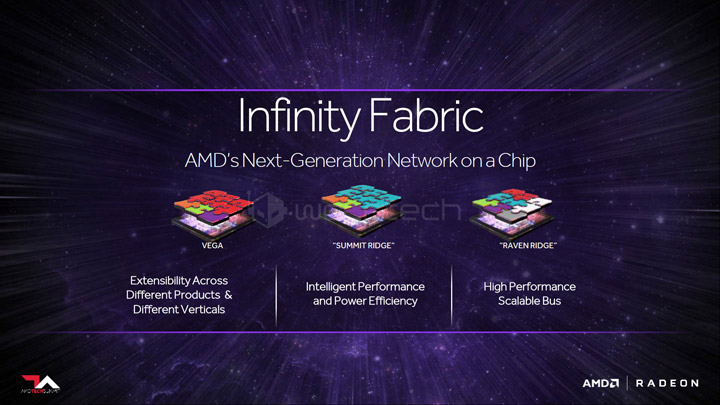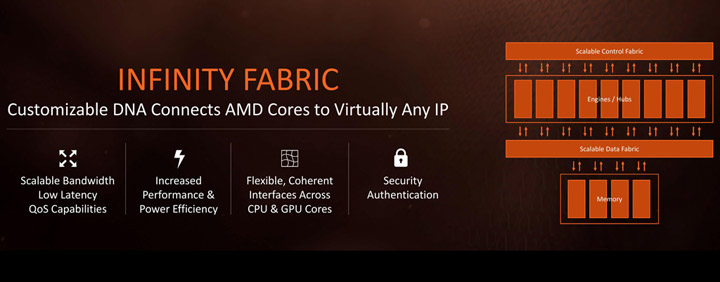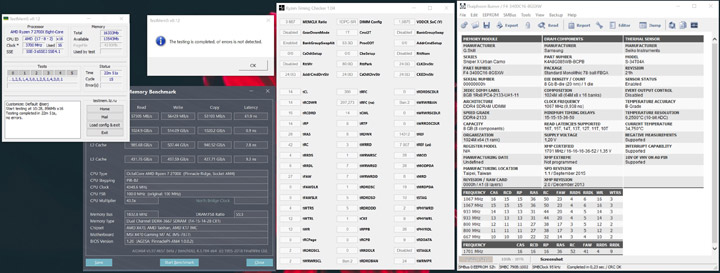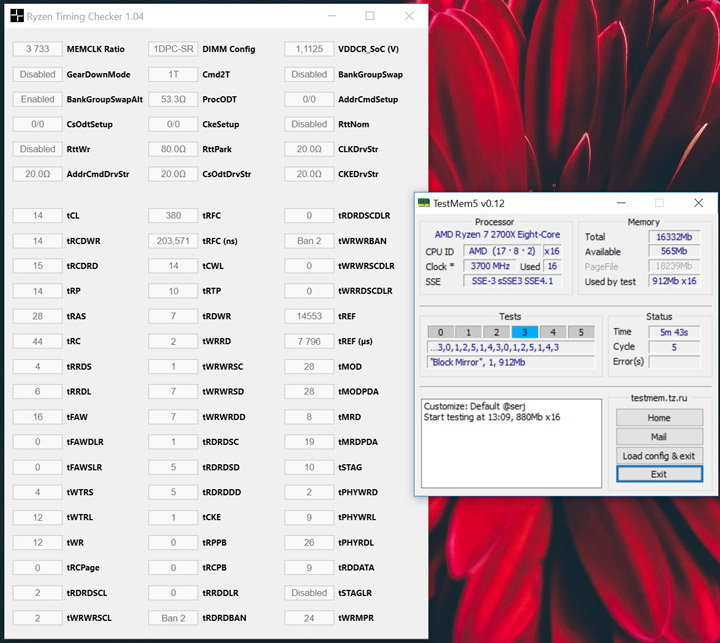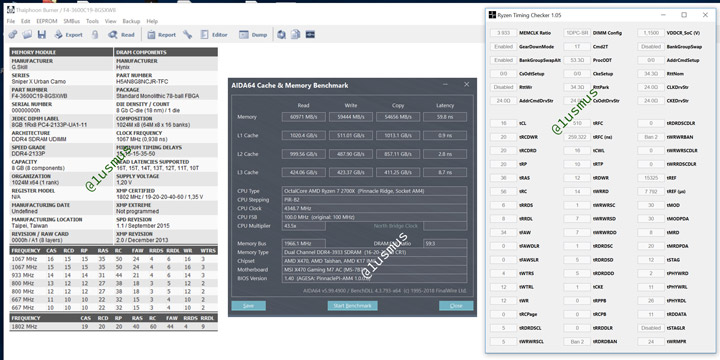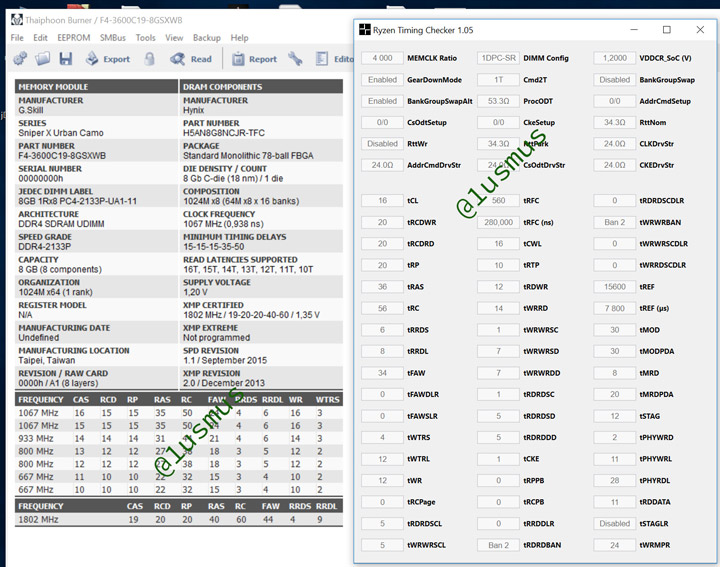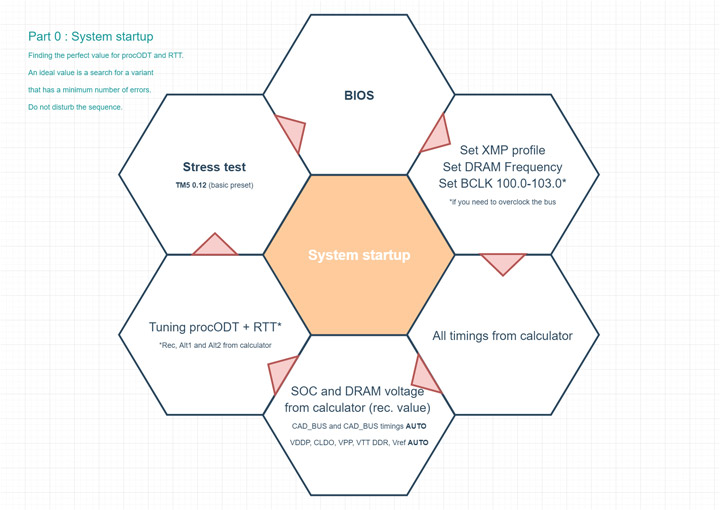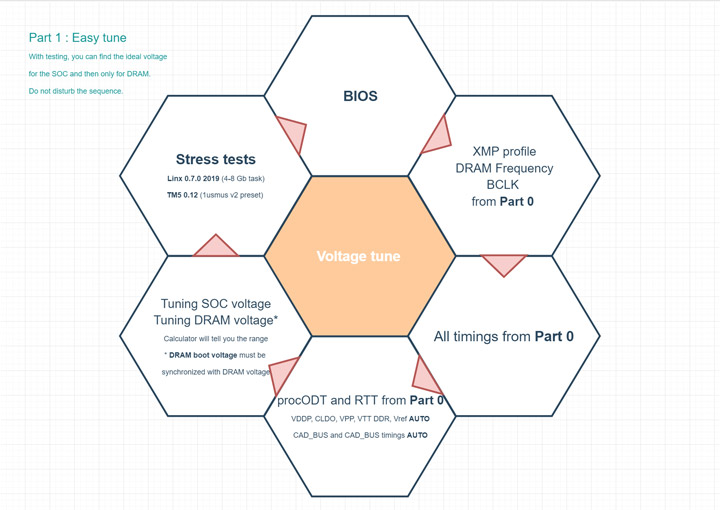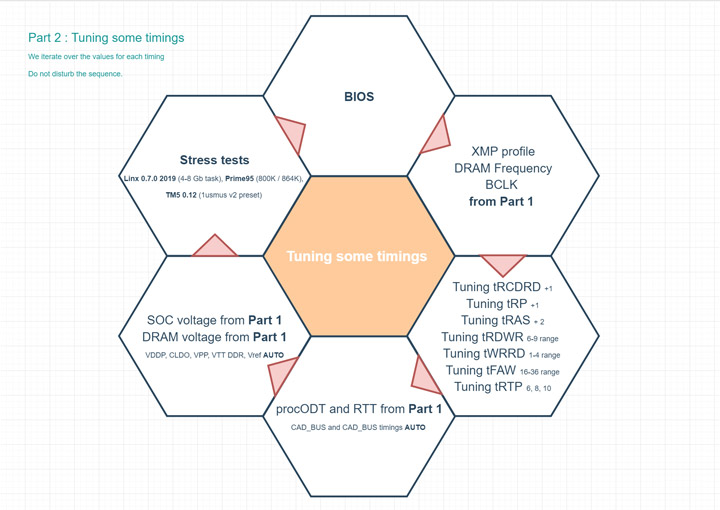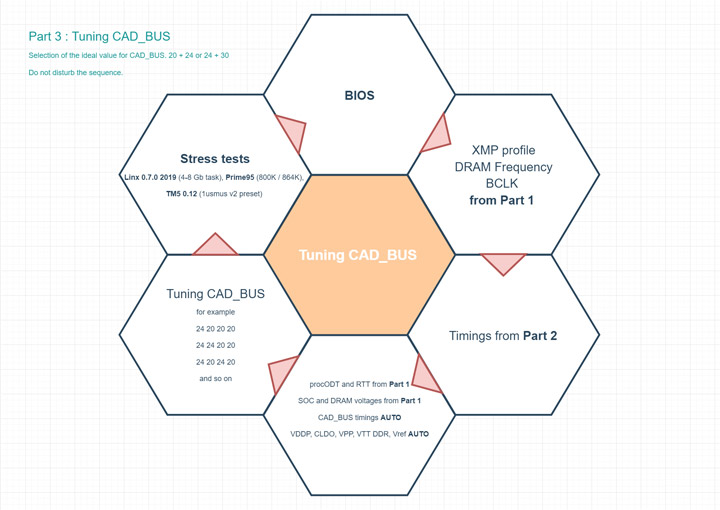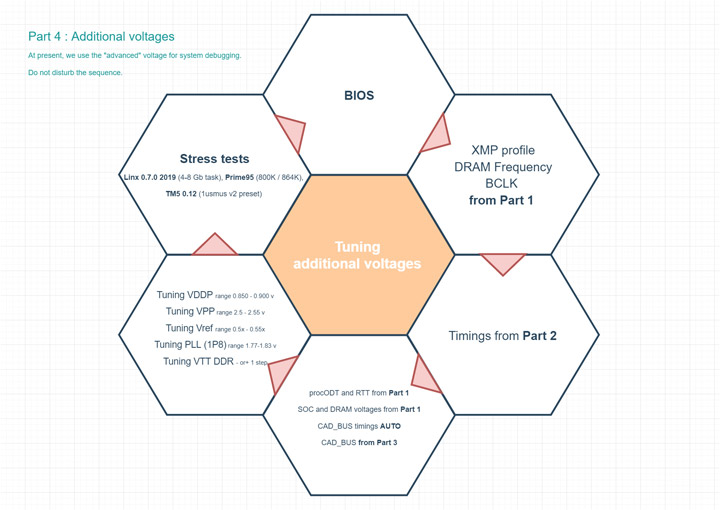Uclk mode что это
DDR4 и Ryzen. Нюансы настройки и разгона памяти на платформе AMD AM4
За последние несколько лет AMD выпустила два поколения высокопроизводительных процессоров Ryzen, основанных на совершенно новой архитектуре с огромным потенциалом. Недавно компания представила уже третье поколение. Но, тем не менее, Интернет полон страхов и недопониманий потенциала платформы «не от Intel». Некоторые пользователи до сих пор боятся приобретать систему AMD AM4 из-за ряда причин, проявившихся во время старта продаж первого поколения.
Мое имя Юрий Бублий (@1usmus), я являюсь разработчиком DRAM Calculator for Ryzen, автором многочисленных BIOS-модификаций и куратором десятка тем, посвященных этим процессорам и всему, что их окружает. После двух лет исследований и разработок я готов поделиться своими секретами по оптимизации памяти в системах Ryzen. Под оптимизацией я имею в виду разгон и настройку системной оперативной памяти. Да-да, то самое коварное слово «разгон».
«О Боже, там так много параметров и это может еще повлиять на гарантию!» — подумали вы. Нет, все гораздо проще. Сегодня я расскажу, на что стоит обратить внимание при покупке, как быстро и правильно настроить систему, минуя страхи и типичные ошибки, которые можно получить в процессе разгона.
Некоторые из вас могут спросить, какие реальные преимущества можно получить от разгона памяти и что в целом оно даст? Начну с того, что существует возможность увеличить средний fps в играх до 50% только благодаря оптимизации подсистемы памяти. Этот показатель не является просто числом, это сумма факторов, которые влияют на качество вашего геймплея. Сюда входят значения 1% low и 0,1% low, минимальный fps, средний и максимальный. То есть, если у вас есть желание получить максимум отдачи от системы, вам все-таки придется осилить эту статью.
Звучит заманчиво, не так ли?
Infinity Fabric
Для связи между отдельными блоками в процессорах AMD Ryzen используется внутреннее соединение Infinity Fabric, пришедшее на смену шине HyperTransport.
Под блоками подразумевается вычислительные комплексы ЦП (группы до 4 ядер ЦП именуемые CCX). Infinity Fabric имеет свой собственный тактовый домен, который синхронизируется с физической частотой памяти. Поколения Zen 1 и Zen+ работают в режиме UCLK=MEMCLK. Поколение Zen 2 получит дополнительный режим UCLK=1/2 MEMCLK, который существенно увеличит частотный потенциал DRAM во время разгона.
Конструктивно Infinity Fabric представляет собой 256-битную двунаправленную шину. С ее помощью в шестиядерных и восьмиядерных моделях процессоров Ryzen (архитектуры Zen 1 и Zen+) два четырехъядерных модуля (CCX) обмениваются данными с другими блоками, включая контроллер PCI Express и южный мост. В Zen 2 обмен данными происходит не только между CCX, а и между чиплетами CCD и мастер-чиплетом I/O посредством новой двунаправленной шины.
Infinity Fabric Zen/Zen+ функционирует на частоте, равной физической частоте системной ОЗУ. Например, если контроллер памяти работает c DDR4-2133 в режиме UCLK=MEMCLK, матрица коммутатора синхронизируется с частотой 1066 МГц (напомню, эффективная частота указана в обозначении памяти). Это означает, что более быстрая память позволяет увеличить пропускную способность внутреннего соединения Infinity Fabric.
Эта технология открывает большие перспективы при создании многоядерных процессоров, таких как Ryzen 3000, о которых мы вскоре с вами поговорим.
Типы памяти
За последние 10 лет компания Intel посеяла в головах пользователей главный тезис — оперативная память это декоративная заглушка, иногда она имеет подсветку и прикольно выглядит в корпусе, люди перестали задумываться о реальной значимости ОЗУ.
На данный момент на рынке оперативной памяти представлено огромное кол-во вариантов, которые могут нас заинтересовать, но могут оказаться совершенно бесполезными. Какую же выбрать?
Лидером в разгоне является оперативная память на чипах Samsung B-die (20 нм). Эти чипы демонстрируют рекордные показатели частоты/латентности «из коробки». Хочу отметить важный момент, что вам не обязательно покупать набор, на котором будет нарисовано красивые числа вроде 4200+ МГц, в большинстве случаев разгон такого комплекта будет сопоставим с набором DDR4-3000 с CL14. Безусловно, кремниевая лотерея присутствует и может оказаться, что «3000CL14» больше 3600 МГц не захотят брать стабильно. В качестве примера я покажу вам, что могут модули, которые попали в этот материал.
Первыми в списке идут G.Skill Sniper X 3400C16 (F4-3400C16-16GSXW). Это одноранговая (или single rank) память, базовые характеристики нельзя назвать феноменальными, в отличие от результата, который получен после разгона.
Так же на этих модулях удалось получить заветные 3733 МГц при CL14, но с довольно большим напряжением — 1,51 вольт. Я считаю, что данное напряжение не подходит для использования в режиме 24/7, так как есть шанс получить преждевременную «смерть» плашек.
Далее в списке приоритетных покупок идет память, основанная на чипах SK hynix CJR (18 нм). В моем распоряжении были G.Skill Sniper X 3600C19 (F4-3600C19-16GSXWB), данная память почти на 50% дешевле вышеупомянутых Samsung B-die.
Касаемо разгона — 3933 МГц при CL16, абсолютный рекорд по частоте и пропускной способности для 4-слотовой материнской платы (о ней мы поговорим позже).
И это для нее не предел, 4000 МГц при CL16 реальность.
В свежей версии калькулятора я подготовил пресеты включительно до 3867 МГц.
Так же в этом году рынок получил и новые Micron H/E-die (19 нм). К сожалению, на момент написания материала этих наборов у меня в руках еще не было. По предварительным тестам моих коллег, память аналогично хороша в разгоне и может составить конкуренцию для Hynix CJR.
А что же двухранговая память, она же dual rank? На данный момент результаты разгона данного типа оперативной памяти довольно печальные, контроллеру памяти тяжело справлять с четырьмя рангами. Даже не контроллеру, а «разводке» шин. Максимум, что пока доступно — 3466 МГц при CL14 для Samsung B-die и 3600 МГц при CL16 для Hynix CJR. Единственный плюс от четырех рангов — это внушительный объем оперативной памяти и технология чередования рангами, которая увеличит производительность системы в играх. Что как и на сколько — вы увидите в разделе тестов.
Материнские платы и топология
Существует очень много материснких плат на разных чипсетах, в различных форм-факторах и с разными скрытыми особенностями. Ключевой особенностью в разгоне памяти на системах Ryzen является DIMM-топология, количество слоев PCB и DIMM-слотов.
Рекордсменом в разгоне оперативной памяти являются двухслотовые материнские платы, например ASUS ROG Strix X470-I Gaming.
Отсутствие двух дополнительных слотов серьезно влияет на качество сигналов и переотражения на линии. Что касается предельной частоты разгона без использования воды или азота — около 3866–3933 МГц.
Далее идут платы с топологией Daisy Chain, их преимущество заключается в оптимизированной длине линий (шины) между процессором и слотами А2 и В2.
Типичными представителями являются ASUS ROG Crosshair VII Hero, ASUS Prime X470-Pro и MSI X470 Gaming M7 AC.
3800 МГц это максимум, который доступен этим представителям при использовании двух модулей single rank и без использования экстримальных способов охлаждения.
При использовании четырех модулей разгон несколько хуже, предел находится на частотах 3400–3466 МГц.
Замыкают список платы с Т-топологией, которые имеют посредственные результаты разгона при использовании двух модулей оперативной памяти, но прекрасные результаты, если установлено четыре модуля (до 3533 МГц включительно). Яркие примеры — это Asrock X470 Taichi и ASUS ROG Crosshair VI.
DDR4 и Ryzen. Нюансы настройки и разгона памяти на платформе AMD AM4
Терминология
Ниже приведен список технических терминов, относящихся к разгону памяти с процессором Ryzen. Последний использует стандартную архитектуру памяти DDR4, поэтому вы можете быть знакомы с некоторыми из этих терминов. Некоторые другие термины являются новыми и характерными для UEFI материнских плат платформы AM4.
SOC Voltage — напряжение контроллера памяти. Предел 1,2 В.
DRAM Boot Voltage — напряжение, на котором происходит тренировка памяти при запуске системы. Лимит: до 1,45–1,50 В.
VDDP Voltage — это напряжение для транзистора, который конфигурирует содержимое оперативной памяти. Лимит: до 1,1 В.
VPP (VPPM) Voltage — напряжение, которое определяет надежность доступа к строке DRAM.
CLDO_VDDP Voltage — напряжение для DDR4 PHY на SoC. DDR4 PHY, или интерфейс физического уровня DDR4, преобразует информацию, которая поступает из контроллера памяти в формат, понятный модулям памяти DDR4.
Несколько нелогично, что снижение CLDO_VDDP часто может быть более выгодным для стабильности, чем повышение. Опытные оверклокеры также должны знать, что изменение CLDO_VDDP может сдвинуть или устранить дыры в памяти. Небольшие изменения в CLDO_VDDP могут иметь большой эффект, и для CLDO_VDDP нельзя установить значение, превышающее VDIMM –0,1 В. Tсли вы измените это напряжение, то потребуется холодная перезагрузка. Лимит: 1,05 В.
Vref Voltage — источник опорного напряжения оперативной памяти. «Настройка» взаимосвязи контроллера памяти и модуля памяти в зависимости от уровня напряжения, которое рассматривается как «0» или «1»; то есть напряжения, найденные на шине памяти ниже MEMVREF, должны рассматриваться как «0», а напряжения выше этого уровня должны считаться «1». По умолчанию этот уровень напряжения составляет половину VDDIO (около 0,500x). Некоторые материнские платы позволяют пользователю изменять это соотношение, обычно двумя способами: (1) «DRAM Ctrl Ref Voltage» (для линий управления с шины памяти; официальное название JEDEC для этого напряжения — VREFCA) и (2) «DRAM Ctrl Data Ref Voltage» (для строк данных с шины памяти; официальное название JEDEC — VREFDQ). Эти параметры настроены как множитель.
VTT DDR Voltage — напряжение, используемое для управления сопротивлением шины, чтобы достигнуть высокой скорости и поддержать целостность сигнала. Это осуществляется с помощью резистора параллельного прерывания.
PLL Voltage — определяет напряжение питания системы Фазовой АвтоПодстройки Частоты (ФАПЧ или PLL — Phase Locked Loop) и является актуальной лишь для повышения стабильности во время разгона системы с помощью BCLK. Лимит: 1,9 В.
CAD_BUS — САПР командной и адресной шины. Для тех, кто может тренировать память на высоких частотах (>=3466 МГц), но не может стабилизировать ее из-за проблем с сигнализацией. Я предлагаю вам попробовать уменьшить токи привода, связанные с «Командой и адресом» (увеличив сопротивление).
CAD_BUS Timings — задержка трансивера. Значения являются битовой маской (грубой / точной задержки). Аналог RTL/IOL в исполнении AMD. Имеют огромное влияние на тренировку памяти.
procODT — значение сопротивления, в омах, который определяет, как завершенный сигнал памяти терминируется. Более высокие значения могут помочь стабилизировать более высокие скорости передачи данных. Ограничение: нет.
RTT (время приема-передачи) — это время, затраченное на отправку сигнала, плюс время, которое требуется для подтверждения, что сигнал был получен. Это время задержки, следовательно, состоит из времени передачи сигнала между двумя точками. Настройка, которая отвечает за оптимизацию целостности сигнала. DRAM предлагает диапазон значений сопротивления нагрузки. Конкретное сопротивление приемника выводов DQ, представленное интерфейсу, выбирается комбинацией начальной конфигурации микросхемы и рабочей команды DRAM, если включено динамическое завершение на кристалле.
Geardown Mode — позволяет памяти уменьшать эффективную скорость передачи данных на шинах команд и адресов.
Power Down Mode — может незначительно экономить энергию системы за счет более высокой задержки DRAM, переводя DRAM в состояние покоя после периода бездействия.
BankGroupSwap (BGS) — настройка, которая изменяет способ назначения приложениям физических адресов в модулях памяти. Цель этого регулятора — оптимизировать выполнение запросов к памяти, учитывая архитектуру DRAM и тайминги памяти. Теория гласит, что переключение этого параметра может сместить баланс производительности в пользу игр или синтетических приложений.
Игры получают ускорение при отключенной BGS, а пропускная способность памяти AIDA64 была выше при включенной BGS.
Алгоритм настройки системы
Инструмент, который будет нам помогать с рекомендациями — DRAM Calculator for Ryzen. Самый главный, фундаментальный шаг — это запуск системы на определенной частоте, которую мы хотим получить. Для этого нам потребуется вручную установить такие настройки в UEFI: профиль XMP памяти (он может называться по-разному, смысл от этого не меняется), частоту для оперативной памяти (которую мы хотим получить), установить частоту BCLK (если присутствует такая настройка в прошивке), тайминги (которые рекомендует калькулятор), напряжение для SOC и DRAM (рекомендации калькулятора) и procODT + RTT (NOM, WR и PARK). Не забывайте про важный нюанс, что материнская плата или оперативная память может не справиться с вашими амбициями, потому советую посетить страницу поддержки вашей материнской платы и посмотреть QVL-список, в котором будут указаны частоты, на которых плата в заводских условиях функционировала без ошибок. Эта частота и будет нашей отправной точкой. Зачастую это 3000–3200 МГц.
Параметры procODT + RTT (NOM, WR и PARK) мы будем подбирать так, чтоб система имела минимальное кол-во ошибок. Тестовый пакет TM5 0.12 (Basic Preset). Безусловно, от всех ошибок мы не сможем избавиться, и для этого нам нужен будет следующий шаг.
Цель следующего шага — поиск самого оптимального напряжения для DRAM и SOC, при которых система будет иметь минимальное кол-во ошибок. Сначала подбираем напряжение для SOC, а затем для DRAM (калькулятор вам подскажет диапазон). Для отлова ошибок используем тестовый пакет TM5 0.12 (Basic Preset).
В половине случаев вы можете на данном этапе получить полностью стабильную систему. Если тестовый пакет TM5 0.12 не находит ошибок, то вы должны увеличить спектр тестовых программ для проверки стабильности. Вы можете использовать LinX, HCI, Karhu, MEMbench и другие программы. В случае если вышеописанные утилиты нашли ошибку, то вам стоит перейти к следующему шагу, отладочному.
На отладочном шаге главная цель — это изменение определенных таймингов, указанные на иллюстрации ниже.
На данном этапе вы должны проверить по очереди влияние каждого тайминга на стабильность системы. Примечание: я не рекомендую изменять все задержки сразу, постарайтесь набраться терпения. Если тестируемый тайминг никак не улучшает ситуацию, мы его возвращаем на место и проверяем по списку следующую задержку.
На этом шаге основной инструктаж по отладке системы для простых пользователей заканчивается. Дальнейшие шаги я могу посоветовать более опытным оверклокерам, которые знакомы с разгоном достаточно давно.
Тонкая настройка CAD_BUS
и корректировка дополнительных напряжений.
На каждой иллюстрации присутствуют списки параметров, которые мы используем или изменяем. Эти списки я сформировал так, чтобы более приоритетные настройки, которые могут помочь улучшить стабильность, вы проверили первыми. Безусловно, вы можете пойти своей дорогой, четких правил и закономерностей нет.
Вступление
реклама
Но многие ли из вас догадываются, что неправильный разгон оперативной памяти может лишь ухудшить работу ПК: приводить к сбоям в работе, вылетам, различным глюкам и зависаниям? Что перенапряжение может пагубно сказаться на работе оперативной памяти, и серьезно сократить ее жизненный цикл?
Данная статья будет ориентирована в первую очередь на новичков в разгоне DDR4 на Ryzen, которые просто хотят узнать, как стабильно и правильно разогнать оперативную память. Статья не имеет цели нагружать пользователя бесполезной для него информацией и терминологией. Будет произведен разгон, описана методика, высказаны основные принципы и практические советы. Далее мы произведем температурные замеры ОЗУ под двумя разными профилями разгона и наконец выясним реальный прирост производительности в играх от разгона оперативной памяти.
Подготовка к разгону оперативной памяти
реклама
Теперь, когда вы перестали следовать гайдам из YouTube, скачайте такие программы, как Thaiphoon Burner, TestMem5 и Ryzen DRAM calculator, если их у вас еще нет. Также настоятельно рекомендуется обзавестись Aida64 и Ryzen Timings Checker.
Далее если вы не уверены, какие у вас чипы памяти, запустите Thaiphoon Burner и проверьте, какими чипами памяти наделена ваша оперативная память. Также полезным будет узнать ранковость памяти и число установленных планок памяти, а также наличие XMP (предустановленного разгона). Все это можно узнать в данной утилите. Немаловажным является объем оперативной памяти. Чем он больше, тем сложнее ее разогнать, так как возрастает нагрузка на контроллер памяти в процессоре. Который, к слову, в Zen+ процессорах далеко не идеален.
реклама
На этом для вас весь подготовительный этап завершен. Да, я изначально обещал не вводить вас в терминологию и тонкости, но все это была основа основ, которая необходима для правильного разгона памяти на процессорах Ryzen.
Простой разгон оперативной памяти с чипами Micron E-die и доработка результатов
реклама
Итак, переходим непосредственно к самой простой и 100% рабочей методике разгона. Вы ведь уже скачали последнюю версию Ryzen DRAM calculator? Отлично, тогда переходим в него и начинаем заполнение программы своими данными.
Всю необходимую информацию мы уже узнали на подготовительном этапе, осталось лишь внести ее в калькулятор и нажать на кнопку «Calculate SAFE» (рекомендую именно этот режим, так как с ним справятся даже самые «тугие» модули).
Далее мы переносим данные значения в BIOS. Рекомендую значения напряжений выставлять чуть выше рекомендованных калькулятором. И в случае чего их снижать. Заполнять значения таймингов в BIOS следует крайне внимательно, чаще всего ошибки появляются из-за неверных значений таймингов. Поэтому для начала разберитесь со своим BIOS, узнайте названия таймингов и опций, потом начинайте вносить изменений.
После того, как вы перенесли все результаты калькулятора в BIOS, настоятельно рекомендуется сохранить эти результаты в отдельный профиль, чтобы в случае чего редактировать его и не переносить все значения калькулятора повторно. Также не лишним будет установить количество попыток повторной загрузки ПК в случае сбоя. В каждом BIOS этот пункт называется по-своему. Советую ставить это количество попыток на 1, максимум 2.
Итак, теперь приступаем к проверке оперативной памяти. Сначала мы проверяем наш разгон программой TestMem5. Если тест был пройден с ошибками, то мы приступаем к уже описанным методам «лечения». Если ошибок при тесте не было, то не лишним будет «прогнать» тест памяти в Aida64 или нагрузить память на несколько часов любой другой программой, и тем самым проверить стабильность. Если все прошло хорошо, то мы переходим к следующему этапу, если есть какие-то сбои и ошибки, то. Вы уже сами должны догадываться, что делать.
Теперь вы либо завершаете разгон, либо, если вам важен каждый FPS и вы хотите, чтобы ваша система выдавала максимум от возможной производительности, то следует приступить к более детальной оптимизации оперативной памяти и «доработке» разгона. После чего следует опять все проверить. И, самое главное сравнивать результаты именно в тех задачах, ради которых вы разгоняете память.
О доработке результатов я могу лишь дать вам практические советы, но не четкую инструкцию к действиям, что будет даже правильней, потому что вся память уникальна и на достижение результатов выше, чем может выдать калькулятор, может повлиять личная удача энтузиаста.
Практические советы по ручному разгону памяти с чипами Micron E-die, основные принципы при регулировке напряжения и настройке таймингов
Итак, представляю вашему вниманию мой итоговый результат разгона после оптимизации и ручной «доработки». В зеленых рамочках выделены те значения, которые я выбрал в калькуляторе, а в красных рамочках находятся те результаты, которые я оптимизировал под свою память.
Итак, вот те принципы, которым я следовал, когда «ужимал» первичные и вторичные тайминги:
Итак, спустя почти 3 месяца изучения платформы AM4 и разгона памяти с процессором Zen+, я добился стабильного результата разгона.
Но все мои прошлые попытки разгона я, естественно, сохранял в отдельные профили в BIOS. Одно время я добился стабильного результата на частоте в 3400 с таймингами CL 14 при напряжении 1.45 вольта, но почему я отказался от такого разгона вы узнаете далее.
Итак, вот такие температурные показатели имеют модули при напряжении в 1.39 вольта. Быть может, реальная температура даже выше на пару градусов, но если их трогать рукой, то они реально горячие, но пальцы не обжигают.
Такие температурные показатели получились в открытом стенде при тестировании оперативной памяти программой TestMem5 в течение 8 минут.
Если для вас это кажется уже много и ваше представление о «холодной современной памяти» разрушилось, то даже не смотрите на результаты при напряжении в 1.45 вольт.
Удивлены? Если вы все-таки «кочегарите» память, то не лишним будет заняться обдувом модулей памяти. Но лучше не выходить за рамки 1.4 вольт для Micron E-die.
При этом сама память выдавала следующие результаты в AIDA64 Memory & Cache:
Тестирование влияния разгона памяти на производительность в играх
Но для начала прошу ознакомиться с тестовым стендом.
Тестовый стенд
Тестирование разгона модулей оперативной памяти CRUCIAL Ballistix BL2K16G30C15U4B 2×16Гб в игре Assassin’s Creed Odyssey проводилось на следующей конфигурации:
Тестирование
Игра тестировалась на следующих настройках графики. Стоит обратить внимание, что видеокарта GTX 1060 6Gb в некоторых местах загружалась на 100%, поэтому результаты выходят не совсем эталонными.
Прошу ознакомиться с результатами тестирования. Эффективность разгона оперативной памяти проверялась изменением значения 1% FPS.
Заключение
Надеюсь, что данная статья окажется полезной всем тем, кто только начал осваивать разгон памяти на Ryzen, или уже успел разочароваться в своих оверклокерских навыках, до конца не разобравшись в специфике разгона ОЗУ на AM4.
В заключении стоит еще раз напомнить, что разгон с овервольтажами ради циферок и бездумное копирование чьих-то параметров разгона ни к чему хорошему не приведут. В первую очередь следует обращать внимание на результаты разгона в реальных задачах и подходить к разгону с головой, обращая внимание на поведение компьютера и температуры.